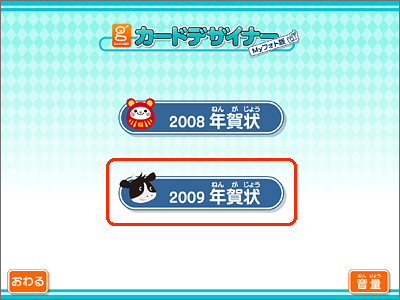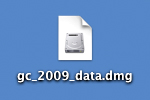
追加素材集は、「がくげいカードデザイナーMyフォト版」本体がないと
お使いいただけませんのでご注意ください。
(1)がくげいオンラインストアにアクセスします。
ページ左上にある「お客様情報」の欄に、ご登録いただいている
メールアドレス・パスワードを入力して、[ログイン]をクリックします。
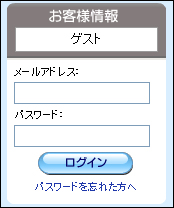
(2)ログインできたら、ページ右上にある[ご利用状況]をクリックします。
(3)ご購入いただいた商品の一覧が表示されます。
「カードデザイナー 年賀状素材集 for Mac」の欄の[ダウンロード]ボタンをクリックします。
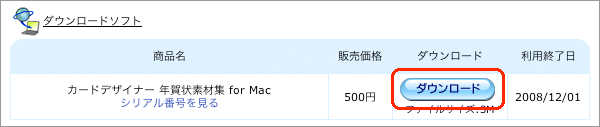
(4)デスクトップに保存された「gc_2009_data.dmg」をダブルクリックしてください。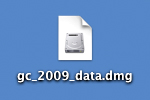
(5)デスクトップ上にできた「gc_2009_data」アイコンをダブルクリックして開きます。
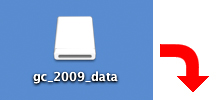
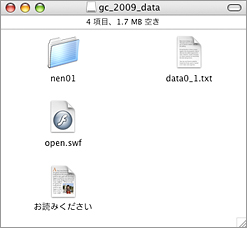
(6)続いて、「がくげいカードデザイナー」本体の入った「g_card」を開きます。
デスクトップは、「gc_2009_data」と「g_card」の2つのウィンドウが開いた状態になります。
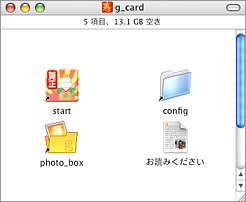
(7)「gc_2009_data」の中の「data0_1.txt」を、「g_card」の中の「config」フォルダに、
optionキーを押しながらドラッグしてコピーします。
「現在移動中の項目と置き換えますか?」というメッセージが出るので、「置き換える」をクリックしてください。
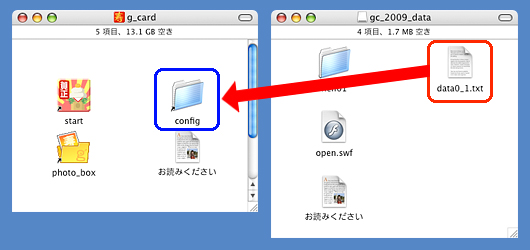
(8)「g_card」ウィンドウの右にあるスクロールバーを下にドラッグして、
「data」フォルダを表示させます。(はじめから表示されている場合は必要ありません。)
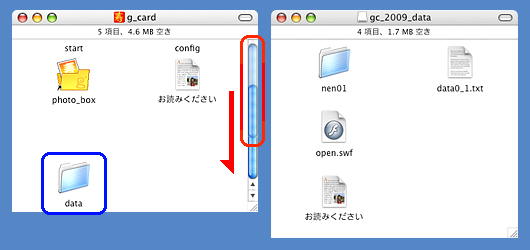
(9)「gc_2009_data」の中の「nen01」フォルダと「open.swf」ファイルを、
「g_card」の中の「data」フォルダに optionキーを押しながらドラッグしてコピーします。
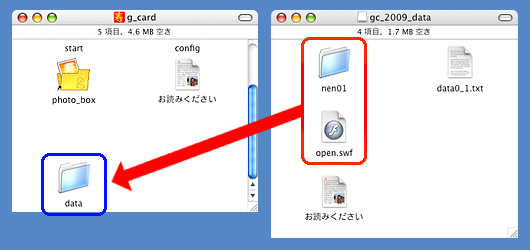
(9)コピー終了後、「g_card」の中の「start」をダブルクリックして、ソフトを起動します。
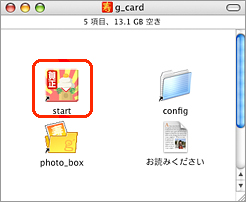
タイトル画面で、追加したイベントを選択するボタンが表示されていれば、コピーは正常に完了です。